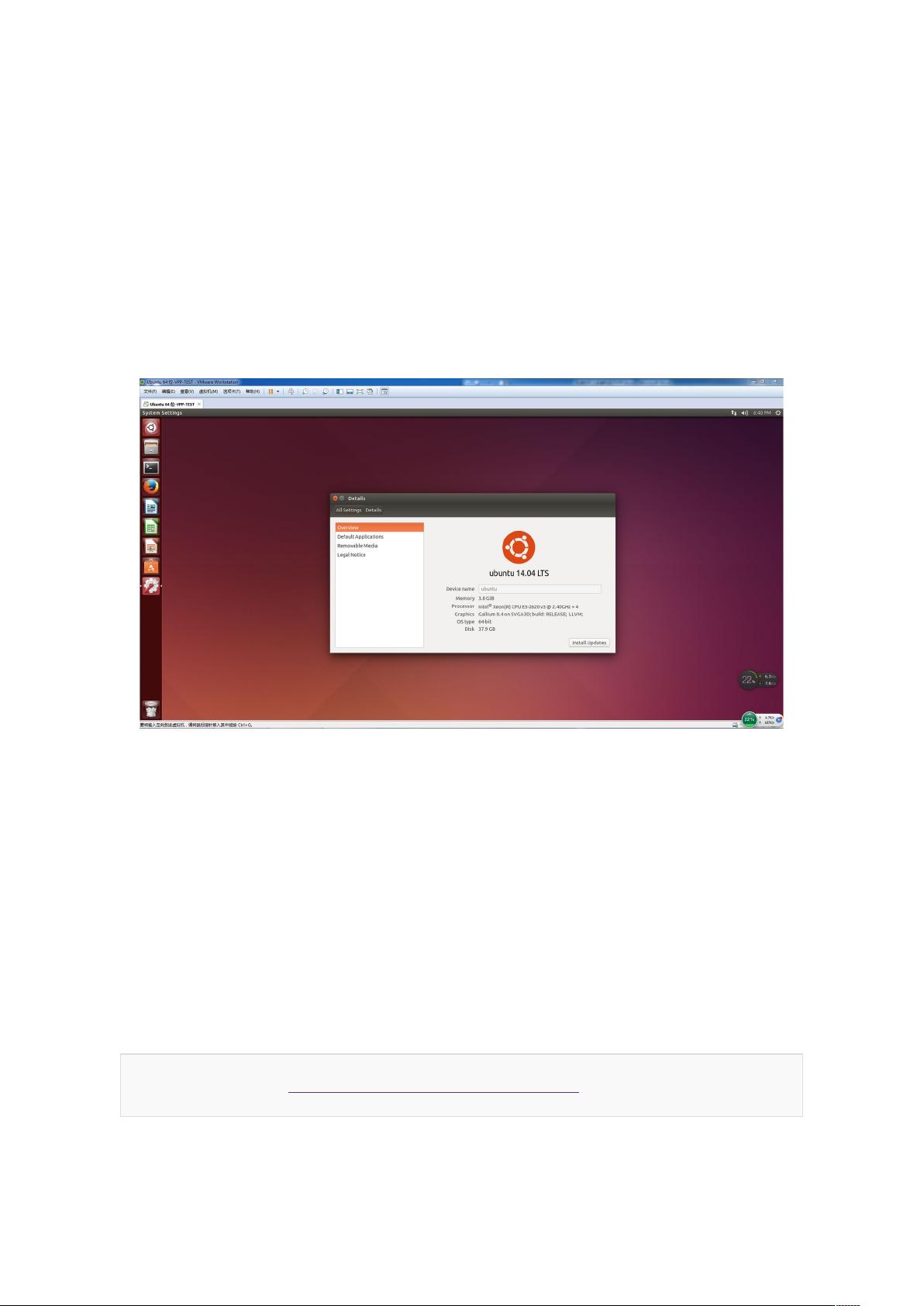Ubuntu虚拟机上VPP编译安装与运行指南
本文档详细介绍了在虚拟机上编译、安装和运行VPP (Virtual Packet Processing Platform) 的全过程。VPP是一款高度可扩展的网络处理平台,适用于高性能网络环境。为了确保顺利操作,文中推荐使用VMware 12.5作为虚拟机软件,Ubuntu 14.04作为操作系统,并强调了至少4GB的内存分配,以避免因内存不足导致的编译和运行错误。
首先,从官方GitHub仓库获取VPP的最新源代码,使用git clone命令:
```shell
git clone https://gerrit.fd.io/r/vpp
```
进入vpp目录后,执行`./build-root/vagrant/build.sh`编译命令。这个过程会自动下载和安装必要的编译工具,并按照依赖顺序编译VPP的不同模块,最终生成.deb格式的安装包。编译过程产生的所有文件会被保存在`build-root`目录。
安装时,切换到`build-root`目录并使用`sudo dpkg -i *.deb`安装所有编译后的.deb包。安装完毕后,可以使用`sudo start vpp`启动VPP服务,进行初步测试,例如执行`sudo vppctl`并输入`vpp#showint`查看接口信息。
在运行过程中,如果遇到问题,可以通过`dmesg`命令检查系统日志以及查阅`/var/log/upstart/vpp.log`文件,找出错误原因。作者提到,曾遇到过在低版本VMware环境下内存不足的问题,提示为`dpdk_config:not enough free hugepages`,这表明VPP需要大量的巨页内存(hugepages)支持DPDK(Data Plane Development Kit)。解决方法是确保虚拟机内存分配不少于4GB,以满足VPP的内存需求。
本文提供了在虚拟机环境中配置和运行VPP的详尽指南,包括必要的环境设置、编译和安装流程,以及遇到问题时的排查和解决策略,对于想要在虚拟化环境中部署VPP的用户来说是一份宝贵的参考。
2024-10-09 上传
2021-12-08 上传
2024-06-07 上传
chenxiangneu
- 粉丝: 49
- 资源: 2
最新资源
- Flex 3 Cookbook.pdf
- ibatis_developing.pdf (ibatis开发指南)
- JavaScript字符串函数大全
- Modicon Modbus Protocol Ref. Guide1996
- 编码的奥秘.pdf 计算机原理
- linux svn帮助
- 初学者如何快速开发arm
- PADS Power-PCB
- FileStream 构造函数
- 按键程序(包含长按键)
- db2数据库的sqlcode
- 一些常用的SQL语句,很有用的。
- strutsInAction.pdf
- oracle标准语法速查表
- SAP 4.6 Basic Skills Self-Study Edition 2.00
- unix基本面试问答